Win7系统office Word中带斜线表头表格绘制技巧
Win7系统office Word中带斜线表头表格绘制技巧由系统之家率先分享!
Microsoft Office Word是微软公司的一个文字处理器应用程序。作为 Office 套件的核心程序, Word 提供了许多易于使用的文档创建工具,同时也提供了丰富的功能集供创建复杂的文档使用。哪怕只使用 Word 应用一点文本格式化操作或图片处理,也可以使简单的文档变得比只使用纯文本更具吸引力。
Word中插入表格以后,进行数据编辑或者表头制作的时候比较麻烦,尤其在插入斜线表头的时候。word使用不熟练,在操作的时候会很头疼,怎么办,来看看下面的操作技巧。
推荐:
Microsoft office 2003官方免费完整版下载
Word中带斜线表头表格绘制步骤如下:
第一步、执行“插入-表格”,在下面的方块区域可以自由拖出相应的表格,也可以点击下面的插入表格。
第二步、在插入表格的对话框中输入几行几列,然后确定就OK了。
第三步、将光标定位在想要插入表头的单元格中,执行“布局-绘制斜线表头”。
第四步、在插入斜线表头的对话框中选择表头样式,在右边输入相应的标题。比如做课程表的斜线表头就可以如图输入,点击确定之后弹出对话框直接再点确定就行了。
第五步、这时会发现斜线表头中文字显示不全,我们可以调节一下单元格的大小,然后鼠标右键单击斜线表头,选择“组合-取消组合”。单独选择显示不全文字的文本框,将它稍微放大即可。
以上内容就是关于office Word中绘制带斜线表头表格的具体步骤,更多系统教程请进行关注系统之家官网!
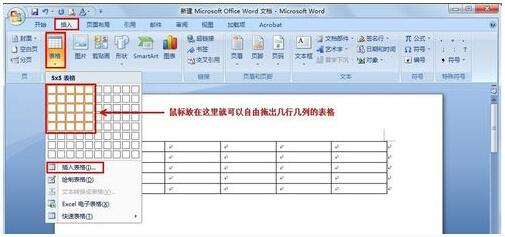
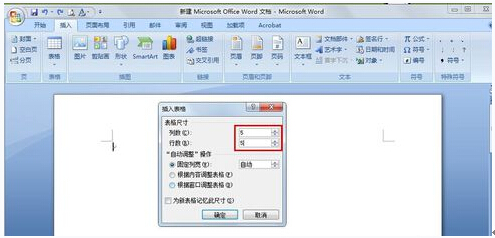
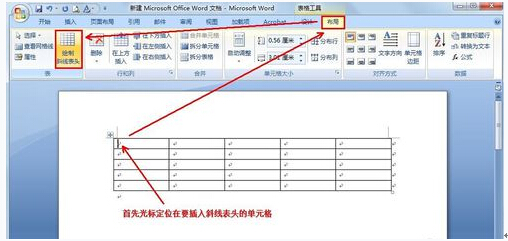
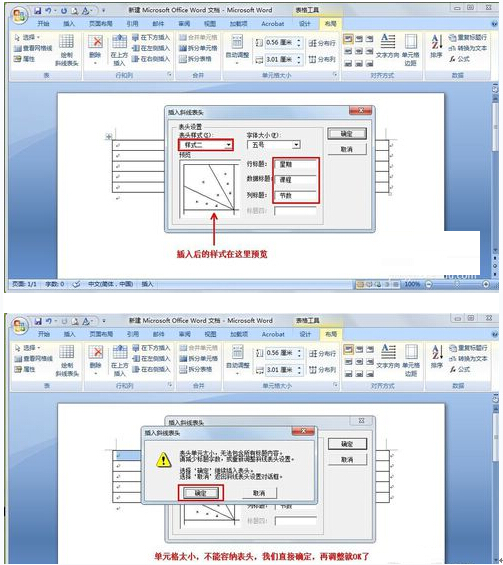








 苏公网安备32032202000432
苏公网安备32032202000432